Office365 Shared Mailbox
Birden çok kullanıcının mail okuması ve mail göndermesi için kullanılan bir ortak posta kutusudur. Teknik olarak aslında shared mailbox bir kullanıcı posta kutusu gibidir, tek farkı bir kullanıcı adı ve şifresi yoktur. Bu nedenle aslında bir kullanıcı direkt olarak bu posta kutusuna bağlanamaz. Bunun için öncelikle bu posta kutusu üzerinde yetkili bir kullanıcı hesabı ile Outlook programını açmalı ki bu posta kutusuna bağlanabilsin.
Office365 Shared Mailbox açmak için öncelik ile portal’a bağlanıyoruz. Daha sonra Admin centers altından Exchange tabını tıklıyoruz.

Resim-01
Açılan ekranda Recipients\Shared tabını açıyoruz karşımıza gelen ekranda “+” butonuna basıyoruz.

Resim-02
Karşımıza Shared Mailbox açmak için gerekli ekran gelmekte burayı kendimize uygun bir şekilde dolduyoruz.
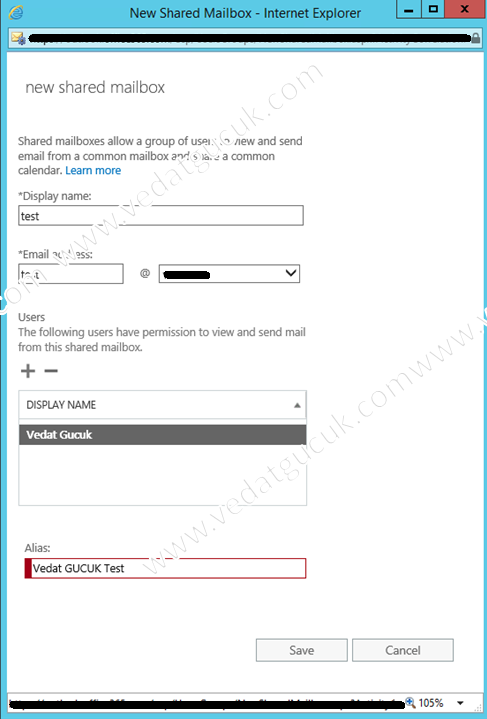
Resim-03
Ayarları yaptıktan sonra bu işlemin geçerli olması için birkaç saat beklememiz gerekebilir.
Shared Mailbox için erişim yetkilerine göz atacak olur isek.
Full Access
Oluşturduğumuz posta kutusunda tam denetim yetkisine sahip olması gereken (yazma, silme, okuma,takvim oluşturma) işlemleri yapacak kullanıcı veya kullanıcılara verilecek izin tipidir. Bu izin yetki verdiğimiz kullanıcının ortak posta kutusu üzerinden mail göndermesi için gerekli izni içermez.
Send As
Eğer bir kullanıcının bu ortak posta kutusu adına mail atmasını istiyorsak bu yetkiyi vermemiz gerekmektedir. Yani maili siz atacaksınız ancak maili alan kişi ortak mail adresinden almış olacak.
Send on Behalf
Bu yetkide tek fark yine siz ortak posta kutusu adına mail atıyorsunuz ancak, alıcı bu maili yetkisi dahilinde ortak posta kutusunu temsilen sizin gönderdiğinizi görecektir.
İzinleri değiştirmek için mevcut ortak posta kutusu üzerinden değişiklik yapabilirsiniz. Bunun için ilgili ortak posta kutusunu seçip kalem ikonuna tıklayınız ve açılan ekranda Mailbox Delegation sekmesi altında gerekli yetkileri tanımlıyoruz.

Resim-04
Send on Behalf yetkisini Exchange Admin Center üzerinden veremiyoruz, bunun için aşağıdaki Powershell komutunu kullanacağız.
set-mailbox Satis -GrantSendOnbehalfto vedat@vedatgucuk.com
Exchange Admin Center ile bu işlemi yapmak istemiyor iseniz Powershell üzerinden yapmak için örnek komut aşağıdaki gibidir;
New-Mailbox -Shared -Name “Test” -DisplayName “test ortak posta kutusu” -Alias ortaktest | Set-Mailbox -GrantSendOnBehalfTo vedat@vedatgucuk.com | Add-MailboxPermission -User vedat@vedatgucuk.com -AccessRights FullAccess -InheritanceType All
Ayarlardan sonra Outlook üzerinde Shared Mailbox otomatik olarak Outlook profilinize eklenir.

Resim-05
OWA üzerinde ise sağ üst köşede resim bölümüne tıklıyoruz ve açılan ekranda Another User ile shared mailbox’a ulaşabiliyoruz.

Resim-06



